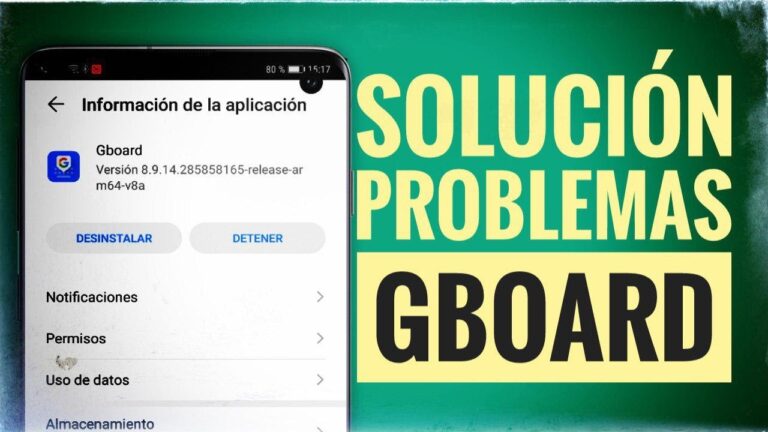Teclado Kika – emoji
Resumen: ¿Gboard no funciona en tu dispositivo Android? Bueno, usted no es el único que se enfrentan a este problema, hay muchos otros usuarios también. ¡Pero, aquí hay buenas noticias para ti! En esta guía, te voy a proporcionar las mejores soluciones para solucionar el problema de Gboard no funciona en Android. Así que sigue leyendo este artículo hasta el final.
No importa cuál sea la razón, hay muchas maneras de solucionar este problema en su dispositivo. Todo lo que necesitas hacer es, simplemente seguir las correcciones mencionadas a continuación en este artículo y al final, su aplicación Gboard volverá al estado de trabajo.
A veces, Gboard empieza a funcionar después de reiniciar el dispositivo Android. Por lo tanto, intenta reiniciar tu teléfono/tableta para comprobar si este truco funciona para ti o no. Para ello, pulsa prolongadamente el botón de encendido de tu teléfono > selecciona la opción Reiniciar.
En la mayoría de los casos, las cachés permiten que las aplicaciones funcionen y respondan rápidamente almacenando los datos de la aplicación continuamente en la máquina local. Sin embargo, en algunos casos, los archivos almacenados en caché se corrompen y terminan con el problema de que la aplicación se bloquea o no funciona.
Grammarly – teclado gramatical
Gboard es una de las mejores aplicaciones de teclado para Android que existen, pero como cualquier aplicación, se encuentra con errores de vez en cuando. Por ejemplo, a veces, Gboard se detiene mientras lo estás usando. Con el tiempo, podría seguir deteniéndose hasta el punto en que no se puede utilizar el teclado en absoluto. Este error puede deberse a una variedad de causas, pero afortunadamente, hay algunas cosas que puedes intentar para que el Gboard de tu Android vuelva a funcionar. Sigue leyendo para repasar la solución de problemas de Gboard 101.
Asegúrate de que Gboard está configurado como tu teclado predeterminadoGboard tiene que ser tu teclado predeterminado para que funcione correctamente. Cambiar tu teclado por defecto a Gboard puede solucionar el problema. [IMAGEN 1 Abre la aplicación Ajustes de tu dispositivo Android y pulsa en “General” o “Gestión general”. 2. Selecciona “Idioma e introducción” y, a continuación, “Teclado predeterminado”.
Borra la caché de GboardBorrar la caché de Gboard puede eliminar cualquier dato o archivo que pueda estar causando problemas con el funcionamiento de la app. Prueba a borrar la caché y los datos de Gboard y comprueba si el problema persiste. [IMAGEN 2 Abre la app Ajustes y toca “Almacenamiento”. 2. Selecciona “Almacenamiento interno”. 3. Toca “Datos en caché”.
Gboard no se muestra android
Después de reiniciar el teléfono, si Gboard no funciona correctamente, debes actualizarlo. Existe la posibilidad de que un error en la aplicación Gboard provoque que se bloquee o arruine sus funciones. En Android, abre Play Store y busca Gboard. Pulsa sobre el botón Actualizar si está disponible. Del mismo modo, busca Gboard en App Store en iPhone y pulsa el icono Actualizar.
La última solución es restablecer la configuración de tu teléfono Android o iPhone. Hacer esto no afectará a tus archivos o datos personales. Sin embargo, cualquier configuración personalizada se restablecerá a los valores predeterminados, como Wi-Fi, Bluetooth, permisos, etc.
Esto no es una solución, sino una sugerencia. Si la aplicación Gboard sigue fallando después de seguir todas las soluciones anteriores, deberías cambiar a una aplicación de teclado diferente durante algún tiempo. SwiftKey es una gran alternativa a Gboard, por ejemplo.
Si la respuesta háptica no funciona en Gboard, primero debes activarla en los ajustes. Abre los ajustes de Gboard en Android y ve a Preferencias. Activa la respuesta háptica. Del mismo modo, en iPhone, ve a “Ajustes de Gboard→ Ajustes del teclado” y activa la retroalimentación Haptic. Además, ve a “Ajustes de iPhone→ Accesibilidad→ Táctil”. Asegúrate de que la opción Vibración está activada.
Ver 1+ más
La popularidad de Gboard It no solo viene dada por su número de descargas en la Play Store de usuarios que prefieren este teclado sobre los demás, sino que además muchos teléfonos con Android One vienen con este teclado preinstalado. Así que si eres de los que lo tiene instalado y te está dando problemas, te contamos algunas cosas que puedes hacer para solucionarlo. Los problemas que están teniendo van desde no poder terminar de escribir palabras como cuelgues, bloqueo de diferentes acciones o directamente la app deja de funcionar, aunque esto último ocurre muy pocas veces. Así
No suelen ser muy variados, pero el teclado sufre algunos problemas que han impedido que su funcionamiento sea estable en el tiempo. Los problemas que están teniendo van desde no poder terminar de escribir palabras como cuelgues, no poder escribir deslizando e incluso dejar de funcionar directamente.
Lo cierto es que no existe una fórmula mágica para solucionar estos errores explicados anteriormente. Son alternativas muy generales pero que nos pueden ayudar a evitar estas complicaciones y que no tengamos problemas con el funcionamiento del teclado, parte fundamental del día a día del terminal.